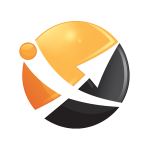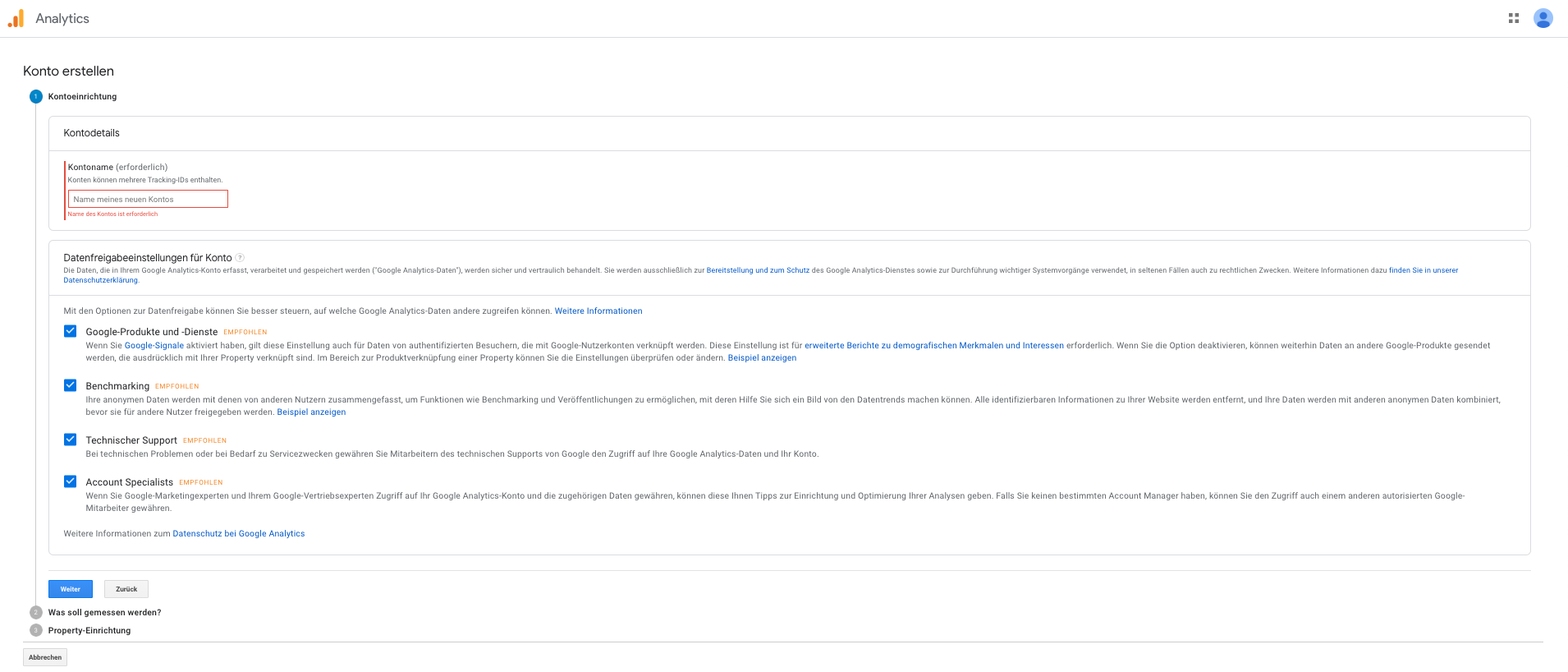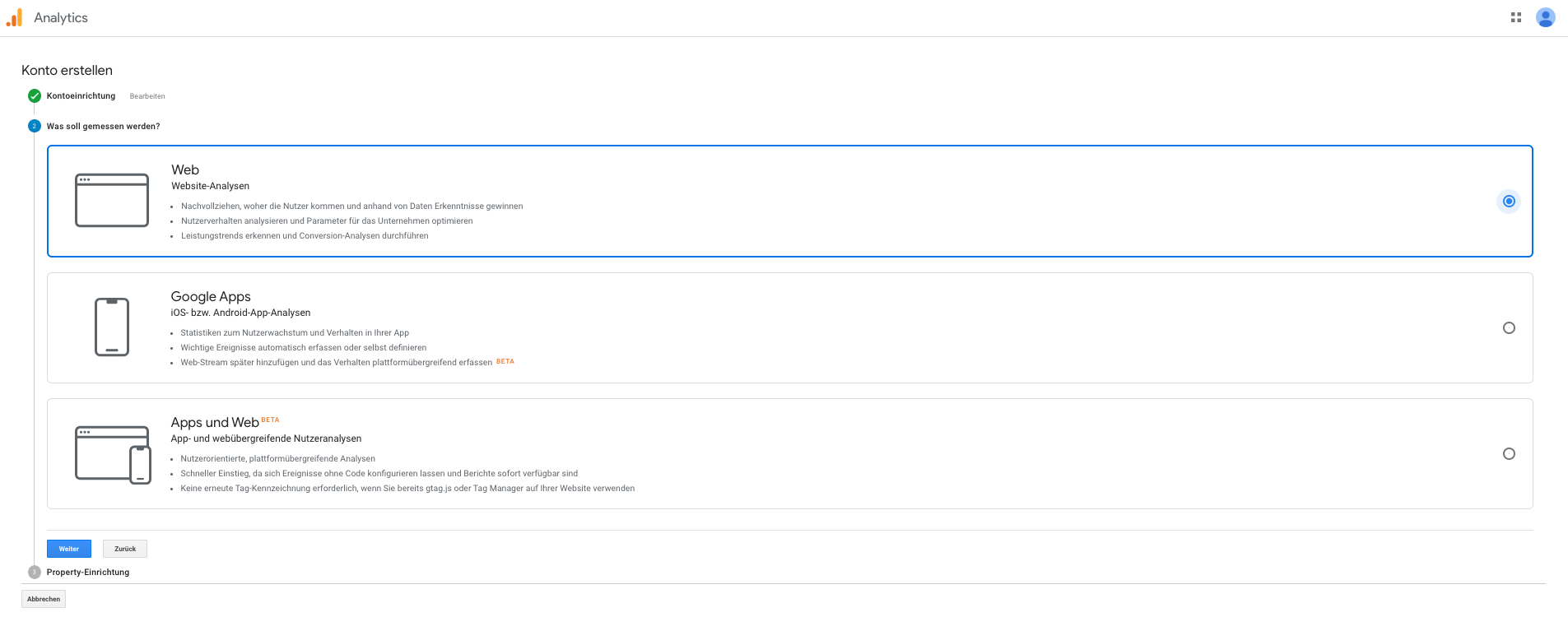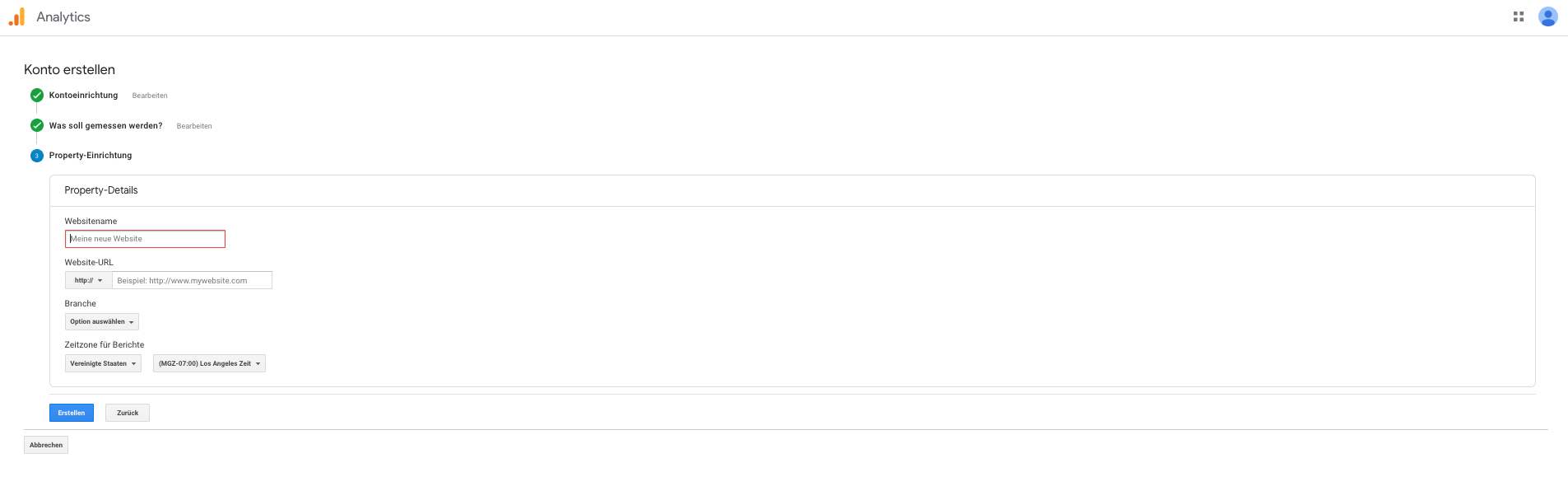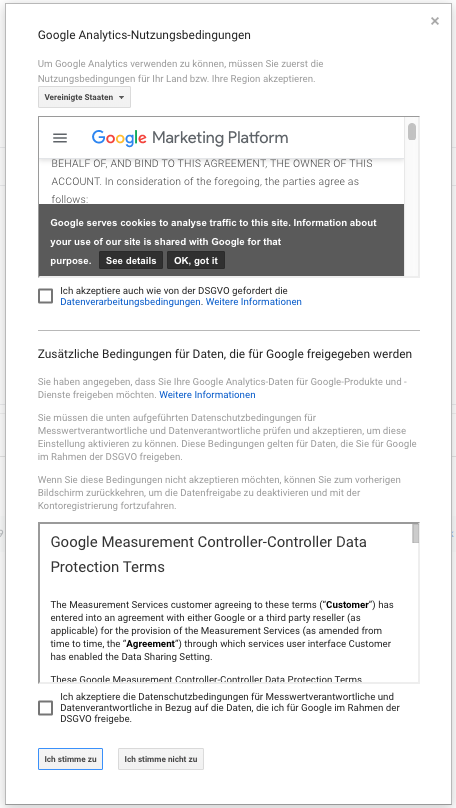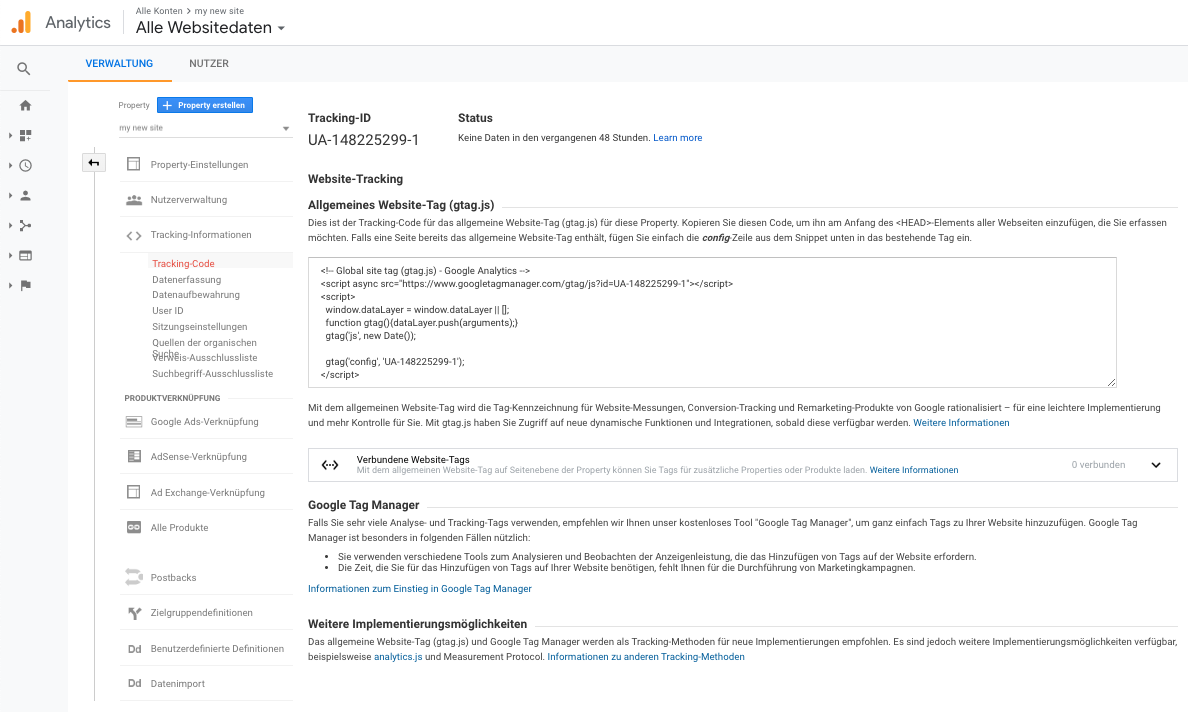Was ist Google Analytics und wie richte ich es ein?
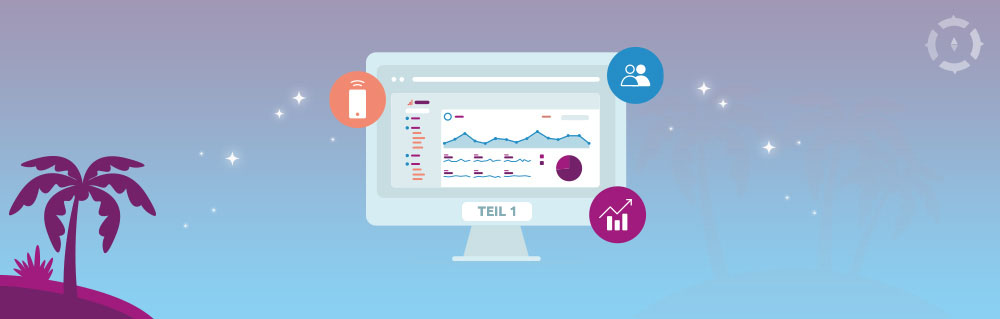
Was ist Google Analytics und was bringt es dir?
Google Analytics ist ein kostenloses Software-Tool von Google, mit dem Website Besitzer (bzw. SEOs) zwei Dinge tun können:
- Du kannst deinen Traffic analysieren
- Du kannst herausfinden, wie Besucher mit deiner Website interagieren.
Obwohl Google Analytics (kurz GA) über mehrere erweiterte Berichte verfügt, ist es auch für Menschen mit begrenzten Web Analytics Kenntnissen möglich, aus den Hauptberichten aufschlussreiche Daten zu erhalten.
Die Installation von Google Analytics bringt viele Vorteile für deine Website. Die 2 größten sind
- in der Lage zu sein, deinen Traffic besser zu verstehen
- zu verstehen, wie sich Änderungen auf deiner Website auf die Art und Weise auswirken, wie User mit ihr interagieren.
Google Analytics bietet Website Besitzern ebenfalls die Möglichkeit, Fragen zu ihrem Traffic zu beantworten, wie z.B:
- Welche sind die Seiten mit dem höchsten Traffic?
- Woher kommen die User?
- Welche Websites senden Traffic auf meine Website?
- Welche Artikel sind die beliebtesten?
- Sind Marketing Kampagnen erfolgreich?
- Kommt der Traffic vom Desktop oder vom Handy?
Dies sind nur einige der häufigsten Fragen, die mit Hilfe von Google Analytics beantwortet werden können, aber es gibt viele andere Berichte, die abhängig von deinem Business Typ aufschlussreiche Informationen liefern.
Die Google Analytics Hierarchie
Bevor wir so richtig in die Einrichtung von Google Analytics eintauchen, ist es wichtig zu verstehen, wie das Tool organisiert ist und welche Hierarchie wir einhalten müssen, um unseren Account korrekt einzurichten.
Die Struktur deines Google Analytics hängt von mehreren Faktoren ab. Lass uns einen Blick auf die Hierarchie werfen:
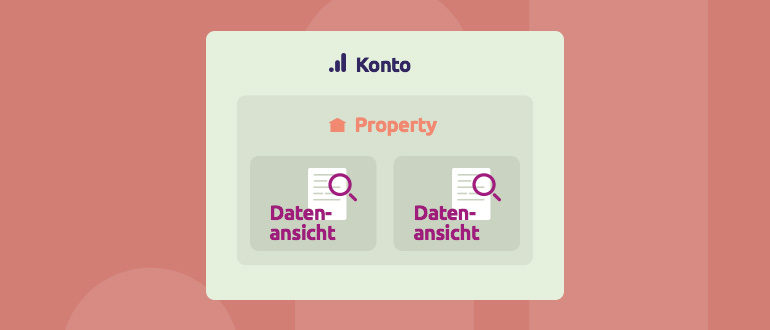
Google Analytics Konto
Ein Google Analytics Konto ist in der Regel einem Unternehmen zugeordnet. Wenn du Daten eines Unternehmens erhalten möchtest, benötigst auch nur ein Konto. Wenn du allerdings mehr als eine Firma verwaltest, musst du so viele Konten anlegen, wie du Firmen tracken möchtest.
![]() Du bist Freelancer:in bist oder arbeitest für eine Agentur, in der du für deine Kunden Google Analytics einrichtest und verwaltest?Dann benötigst du für jedes Unternehmen ein eigenes GA-Konto.
Du bist Freelancer:in bist oder arbeitest für eine Agentur, in der du für deine Kunden Google Analytics einrichtest und verwaltest?Dann benötigst du für jedes Unternehmen ein eigenes GA-Konto.
Google Analytics Property
Ein genereller Hinweis: Du benötigst je eine Property für jede Website, die du tracken möchtest.
Wenn du Google Analytics verwendest, um nur eine Website zu tracken, benötigst du nur eine Property für diese Website. Sollte das Unternehmen mehrere Webseiten besitzen, solltest du so viele Properties erstellen wie du Websites verfolgen möchtest (pro Konto kannst du maximal 50 Properties erstellen).
Google Analytics Datenansichten
In GA gelangst du über Datenansichten zu den Berichten. Datenansichten bestimmen, welche Daten aus deiner Property in den Berichten angezeigt werden. Unter einer GA-Property kannst du bis zu 25 Datenansichten erstellen.
![]() Erstelle immer eine „ungefilterte Daten“-Ansicht, die niemals verwendet werden sollte. Der Grund dafür ist simpel: Wenn du einen Filter für andere Views erstellst, kannst du jederzeit deine Originaldaten aus dieser View wiederherstellen.
Erstelle immer eine „ungefilterte Daten“-Ansicht, die niemals verwendet werden sollte. Der Grund dafür ist simpel: Wenn du einen Filter für andere Views erstellst, kannst du jederzeit deine Originaldaten aus dieser View wiederherstellen.
So richtest du Google Analytics ein
Nachdem du verstanden hast, wie die Google Analytics Hierarchie funktioniert, ist es an der Zeit, zum praktischen Teil überzugehen: der Einrichtung deines Google Analytics Accounts und die Verknüpfung mit deiner Website. Berücksichtige die Struktur deines Unternehmens und füge so viele Accounts und Properties hinzu, wie dein Unternehmen benötigt.
Die Installation deines Google Analytics Accounts ist nicht kompliziert, wenn du die nächsten Schritte befolgst:
1. Abrufen des Tracking-Codes
2. Installation des Codes auf der Website
3. Überprüfe, ob die Tag-Einstellung korrekt ist
Schritt 1: Erhalte deinen Google Analytics Tracking Code
In diesem ersten Schritt erstellen wir einen Google Analytics Account. Du erfährst, wie du ihn einrichtest und wie man den Google Analytics Tracking-Code erhält, den wir im folgenden Schritt benötigen.
Zunächst einmal musst du ein Konto erstellen oder, wenn du bereits ein Konto hast, dich anmelden.
Nachdem du dich eingeloggt hast, musst du einige grundlegende Informationen über deine Website eingeben. Dazu zählen der Kontoname und die Einstellungen für die gemeinsame Nutzung von Kontodaten:
Im nächsten Schritt entscheidest du, was du mit Google Analytics messen möchtest. Du kannst wählen, ob du nur deine Website, nur deine Apps oder beide messen möchtest:
Im nächsten Schritt stellst du die Property ein. Dazu fügst du den Namen der Website und der Website-URL hinzu und wählst die Branche zusammen mit der Zeitzone für Berichte aus:
Der letzte Schritt im Setup-Prozess besteht darin, die Nutzungsbedingungen von Google Analytics zu akzeptieren:
Nachdem du alle deine Website-Einstellungen erfolgreich hinzugefügt hast, wirst du zum Google Analytics-Tracking-Code weitergeleitet. Er dient der Verknüpfung mit deiner Website. So kann Google die erfassten Informationen deinem Analytics Konto zuordnen und stellt sicher, dass die Website wirklich dir gehört.
Die Informationen zum Global Site Tag sind der Code, den du im nächsten Schritt benötigst, um den gesamten Traffic deiner Website zu verfolgen. In manchen Fällen wird anstelle des Global Site Tags nach der Tracking ID gefragt. Halte daher immer beide Daten bereit.
Schritt 2: Installiere den Google Analytics Tracking Code auf deiner Seite
Im letzten Schritt hast du gelernt, wie du die Grundeinstellungen vornimmst, um deinen Google Analytics Account ans Laufen zu bringen.
In diesem Schritt werden wir lernen, wie man den Google Analytics Tracking-Code so installiert, dass er beim Laden von jeder deiner Website Seiten ausgelöst wird. Ziel ist es, dass beim Laden einer Seite die Daten dieses Nutzers zur weiteren Analyse an Google Analytics gesendet werden.
Es gibt mehrere Möglichkeiten, den Tracking-Code auf deiner Website zu installieren. Deine Entscheidung sollte davon abhängen, wie deine Website aufgebaut ist.
Die Installation von Google Analytics hängt ab von
- der Plattform, die du verwendest (Content Management System, Website-Builder, E-Commerce-Software….),
- den installierten Plugins
- von deinem Theme
Mit den bereitgestellten Informationen solltest du in der Lage sein, Google Analytics selbst zu installieren. Alternativ kannst du einen Webentwickler bitten, dir bei der Installation des Codes auf deiner Seite zu helfen.
WordPress Seiten
Für WordPress Benutzer gibt es einige Möglichkeiten, den Google Analytics-Code zu installieren. Der einfachste Weg ist die Installation eines Google Analytics-Plugins auf deiner WordPress-Seite. Die gängigsten sind Google Analytics Dashboard für WP oder MonsterInsights.
Nach der Installation des Plugins öffnest du die Plugin-Einstellungen und hinterlegst dort deinen Tracking-Code oder deine Tracking-ID.
Eine weitere Option ist die Installation über das WordPress-Theme. Viele Themes haben standardmäßig die Möglichkeit, den Tracking-Code in den Header der Seite einzufügen. Falls dein WordPress-Theme diese Option hat, kopiere einfach deinen Google Analytics Site Tag in das angegebene Feld und das war’s.
E-commerce Seiten
Als Eigentümer einer E-Commerce-Seite ist es sehr wahrscheinlich, dass du in den Tool-Einstellungen standardmäßig die Möglichkeit hast, Google Analytics auf deiner Seite zu integrieren. Dazu benötigst du lediglich die Google Analytics Tracking ID.
Andere Seiten
Auch bei anderen Website-Buildern ist es sehr gut möglich, dass die Option zum Hinzufügen des Google Analytics-Tracking-Codes bereits integriert ist. Dazu zählen z.B. Squarespace oder Wix.
Selbstgebaute Seiten
Wenn du die Website selbst erstellt hast, wirst du auch in der Lage sein Google Analytics zu deiner Website hinzufügen. Du musst lediglich den Google Analytics Tracking-Code („Global Site Tag“) kopieren und in den Abschnittauf jeder deiner Seiten einfügen.
Schritt 3: Bestätige, dass Google Analytics korrekt eingestellt ist
Um zu testen ob Google Analytics richtig eingestellt ist, bietet sich ein Besuch auf deiner Website an. Denn dein Traffic sollte dann ja erfasst und in den Berichten angezeigt werden.
![]() Die Daten über den Traffic deiner Website benötigen in der Regel etwa 24 Stunden, um in deinen Google Analytics-Berichten angezeigt zu werden. Wenn du Google Analytics heute installierst, einige Seiten deiner Website besuchst und dann zu deinen Google Analytics-Berichten gehst, wirst du keinen Unterschied feststellen können.
Die Daten über den Traffic deiner Website benötigen in der Regel etwa 24 Stunden, um in deinen Google Analytics-Berichten angezeigt zu werden. Wenn du Google Analytics heute installierst, einige Seiten deiner Website besuchst und dann zu deinen Google Analytics-Berichten gehst, wirst du keinen Unterschied feststellen können.
![]() Der beste Weg, um zu wissen, ob der Tracking-Code funktioniert, ist die Verwendung der Echtzeitberichte. Zwar enthalten diese Berichte keine detaillierten Daten enthalten wie andere Berichte. Aber sie eignen sich hervorragend um zu testen, ob der Tracking-Code ordnungsgemäß funktioniert.
Der beste Weg, um zu wissen, ob der Tracking-Code funktioniert, ist die Verwendung der Echtzeitberichte. Zwar enthalten diese Berichte keine detaillierten Daten enthalten wie andere Berichte. Aber sie eignen sich hervorragend um zu testen, ob der Tracking-Code ordnungsgemäß funktioniert.
Die Echtzeitberichte findest du in der linken Spalte von Google Analytics: Berichte > Echtzeit.
So stellst du sicher, dass dein Google Analytics-Tracking-Code korrekt installiert ist: Öffne in einem Browser Tab den Echtzeit-Bericht und in einem anderen Tab deine Website. Klicke dich jetzt durch deine Website. Wenn du Google Analytics korrekt installiert hast, solltest du im Echtzeitbericht die Seiten sehen können, die du gerade besucht hast.
Wenn du die Seiten sehen kannst, die du gerade besucht hast: Glückwunsch! Du hast Google Analytics erfolgreich auf deiner Website installiert.
Google Analytics und die DSGVO
Seit der Umsetzung der Allgemeinen Datenschutzverordnung (DSGVO) im Mai 2018 sind Unternehmen in der Europäischen Union dazu gezwungen, eine IP-Anonymisierung zu verwenden, wenn sie Google Analytics nutzen wollen.
Unter DSGVO gilt die IP-Adresse eines Benutzers als personenbezogene Daten. Google Analytics verfolgt und speichert die IP-Adressen der Besucher für die Auswertung von Geolokalisierungen.
Um die DGSVO zu erfüllen, muss die IP-Adresse des Nutzers anonymisiert werden. Es gibt verschiedene Möglichkeiten, eine IP-Anonymisierung für dein Google Analytics-Konto zu erstellen.
![]() Hier erfährst du alles, was du als Webmaster über die DSGVO wissen musst und erhältst dazu noch eine praktische Checkliste.
Hier erfährst du alles, was du als Webmaster über die DSGVO wissen musst und erhältst dazu noch eine praktische Checkliste.
Stelle sicher, dass die Datenerfassung den Vorgaben der DSGVO entspricht.
Der nächste Schritt besteht darin, sich mit dem Tool vertraut zu machen und die daraus gewonnenen Erkenntnisse für dich zu nutzen.